紅旗Linux 6.0 SP1桌面安裝圖解
1.請先購買一套紅旗Linux 6.0 SP1桌面正式版安裝光盤或下載鏡像文件。
2. 除非硬件環境過于陳舊或新潮,一般情況下都能被系統支持,如果不放心請到官方網站查看相關硬件兼容性列表。
3.安裝Red Flag Linux Desktop 6.0 SP1前請先將硬盤上的重要數據做好備份,以避免在安裝過程中發生意外,帶來不必要的損失。
二.安裝紅旗Linux 6.0 SP1桌面版:
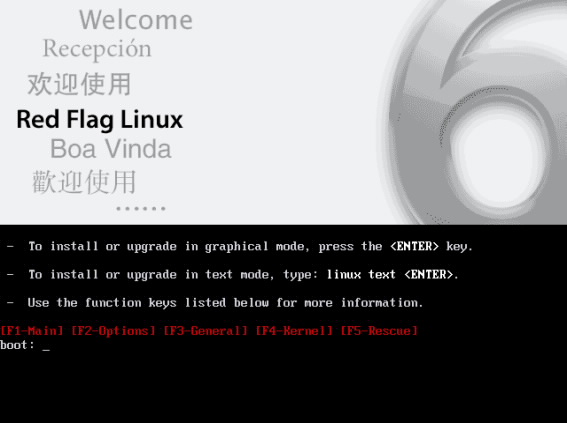
在些,以圖形界面方式安裝紅旗Linux6.0 SP1桌面正式版為例,即直接回車后繼續,將出現如下圖所示畫面。
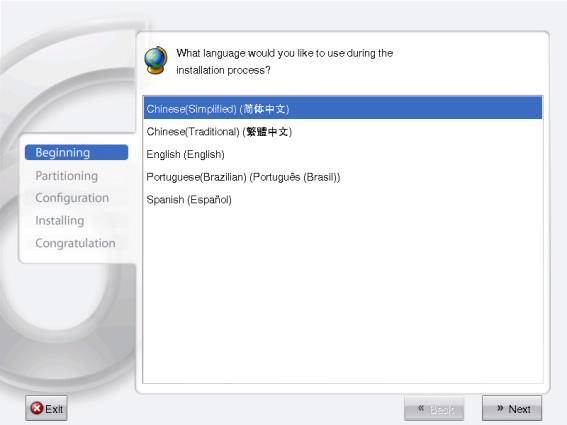
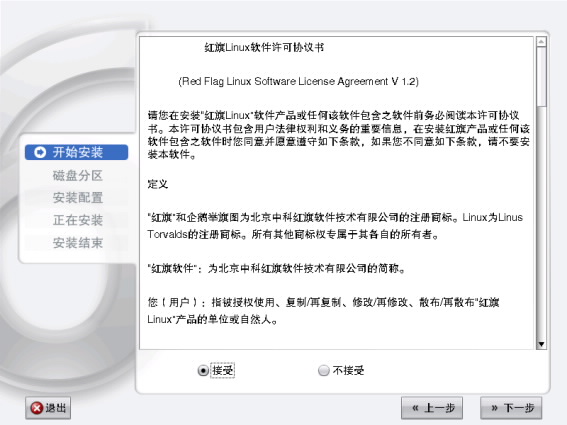
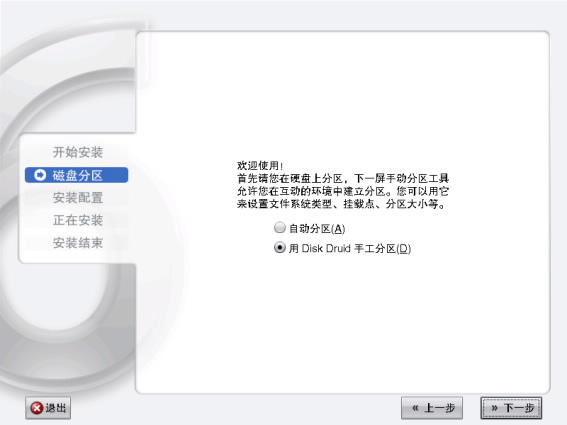
在此,以“使用Disk Druid進行手工分區”為例。選擇“使用Disk Druid進行手工分區”后請單擊“下一步”按鈕。
如果原計算機上已存在其他Linux或其他操作系統,將會有如下三個選項∶
1、刪除系統內所有的Linux分區;
2、刪除系統內所有分區;
3、保存所有分區,使用現有的空閑空間。
請根據實際情況,進行相應選擇,并單擊“下一步”按鈕。
該步列出了硬盤中的所有分區詳細信息。在這里準備將硬盤劃分為三個分區∶第一個約256MB(內存2倍)用作交換區,剩余空間用于安裝系統。如果還有多余空間,也可作為其他分區處理。
此時,就可以根據硬盤使用情況來決定如何分區了。
在分區列表中選擇一個空閑空間后,請單擊“新建”按鈕。
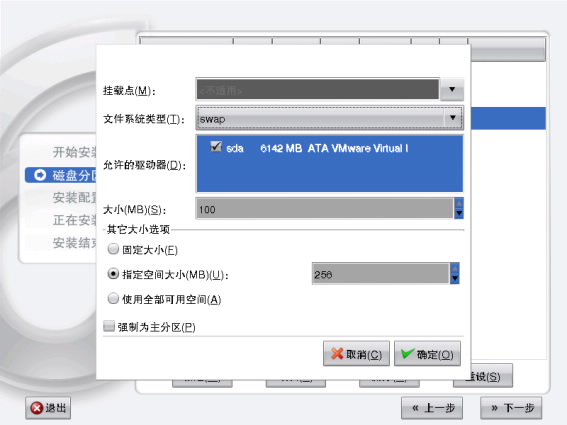
在使最后一個空閑空間時,可以選中該空間后,單擊“編輯”按鈕,即可對該空閑空間進行分區設置。
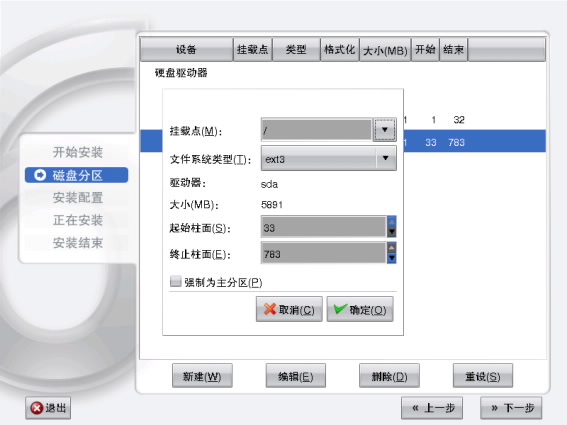
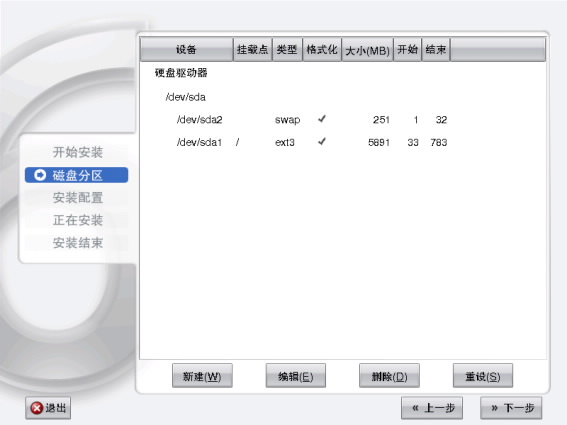
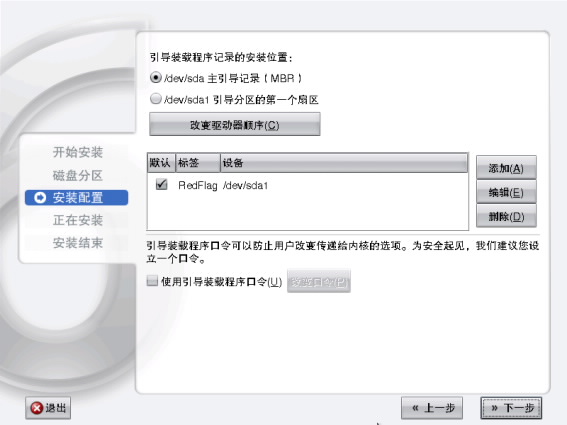
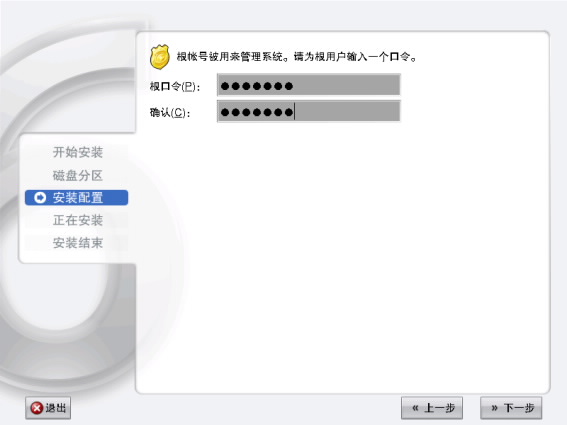
請注意:為系統管理員root帳戶設置密碼時,密碼長度要大于6位。
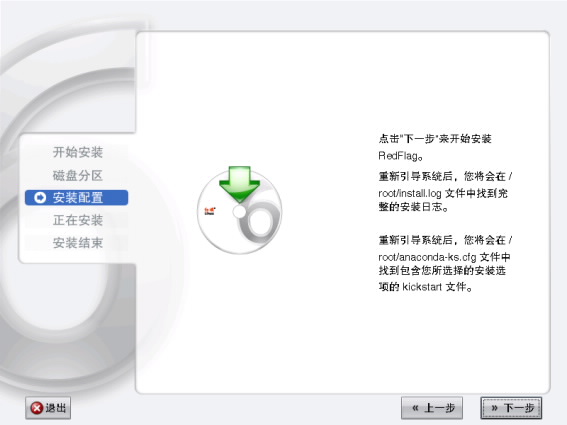
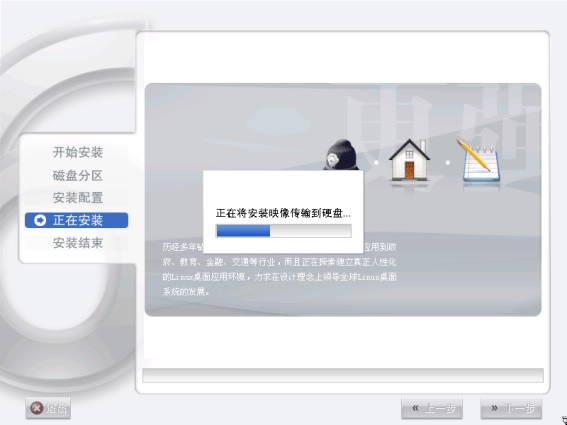
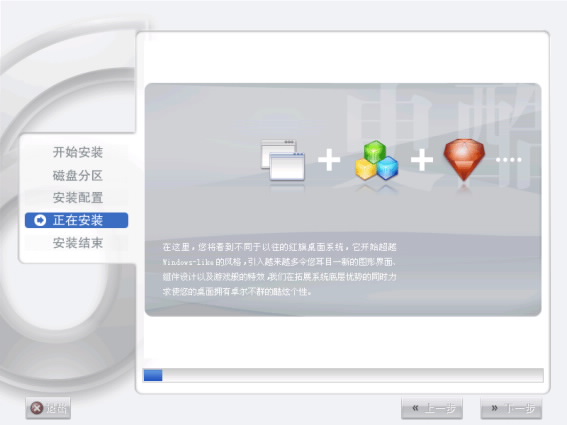
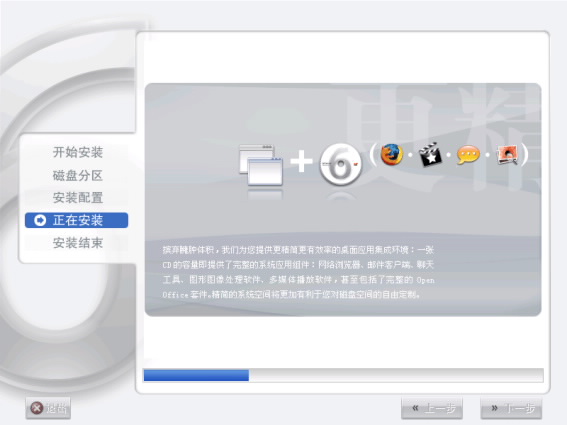
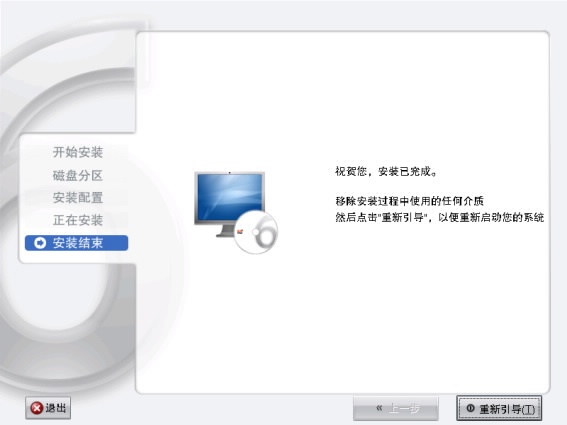

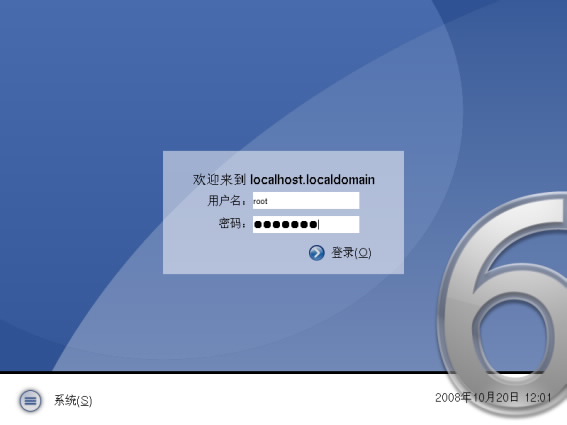


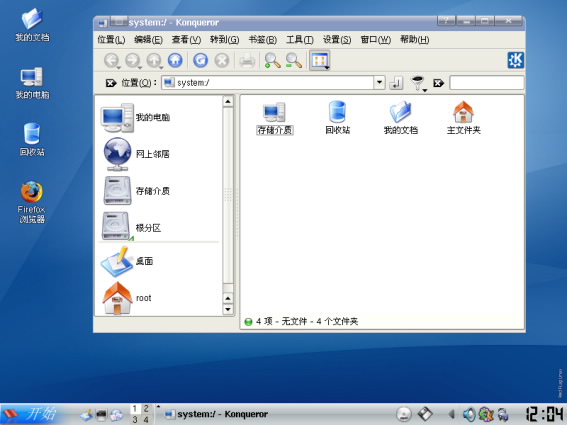
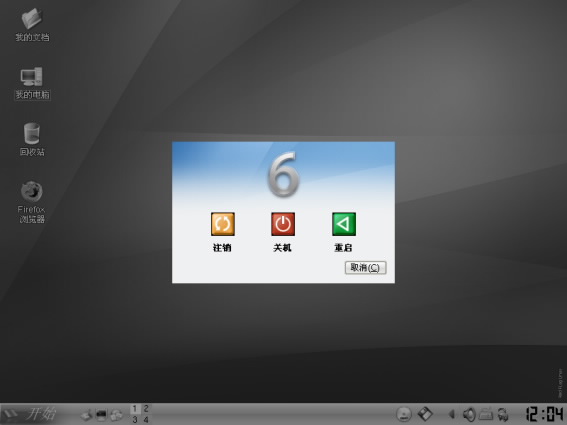
從上面圖中可見兩個分區“/”和“/home”已經加載。在開始菜單中沒有關機選項,按“Ctrl+Alt+Del”組合鍵后才出現,如上圖所示。從開始菜單中,單擊“注銷”也可出現此關機界面。

用MS-DOS啟動盤或98啟動盤啟動進入DOS,運行“fdisk /mbr” 重寫主引導記錄MBR即可刪除啟動菜單只留下進入Windows系統選項,再格式化Linux 6.0 SP1安裝分區即可。





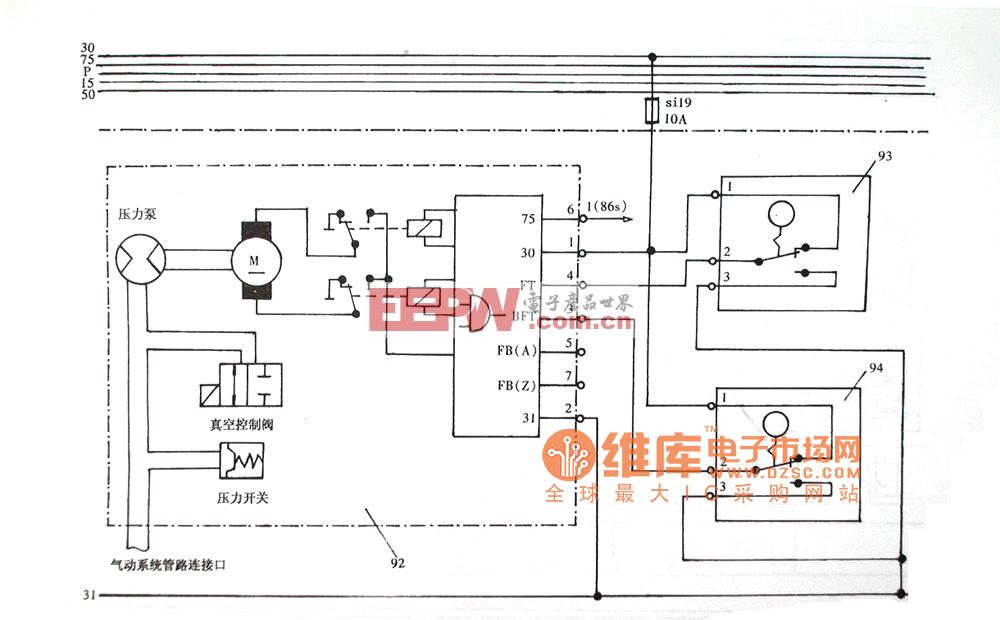
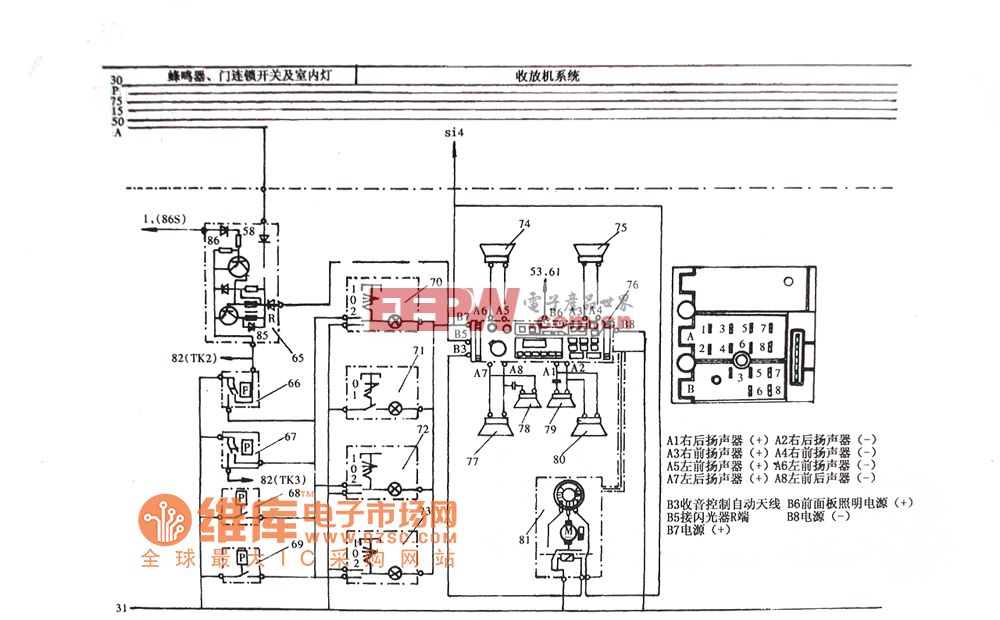

評論